このワザで解決!
Windows Live フォトでアルバムを作成するとき、初期設定では[共有する相手]が[全員(パブリック)]になっています。そのままアルバムを作成して写真をアップロードすると、その写真はすべての人に対して公開されます。
あとからアルバムのアクセス許可を変更するときは、そのアルバムの[アクセス許可を変更する]を表示します。特定の相手にだけアルバムを公開するときは、[全員(パブリック)]のチェックマークをはずします。
知り合い機能の「つながり」に登録しているすべてのユーザーに一括してアクセスを許可するには、[自分のつながり]にチェックマークを付けます。「つながり」を含め、個別にユーザーを追加するには、[個別のユーザー]にメールアドレスを入力します。[アドレス帳から選択する]をクリックすると、アドレス帳からユーザーを選択できます。選択が終わったら[アドレス帳を隠す]をクリックします。
なお、ユーザーを追加すると、ユーザーのメールアドレスの右に[写真を表示できます]と入力されたボックスが表示されます。ここでは、ユーザーに写真の表示だけを許可するか、写真の追加、編集、削除まで許可するかを選択できます。
新たにユーザーを追加すると、[通知の送信]が表示されます。メッセージを入力して[送信]をクリックすると、「○○さんがあなたをWindows Liveのオンラインフォルダーへ招待しています」というタイトルのメールが送信されます。
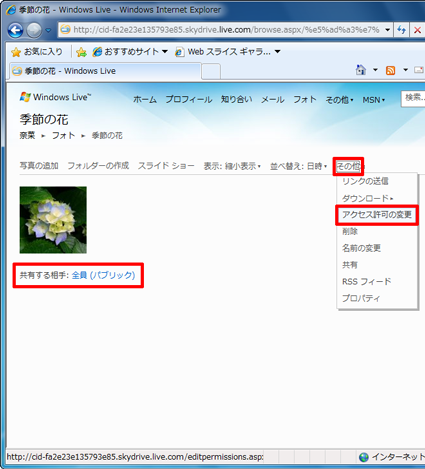
アクセスできるユーザーを限定したいアルバムを表示します。[その他]をクリックし、メニューの[アクセス許可の変更]をクリックします。
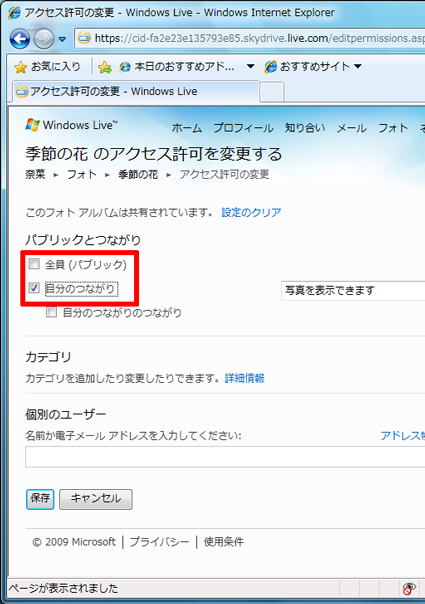
[全員(パブリック)]のチェックマークをはずします。[自分のつながり]にチェックマークを付けると、知り合い機能の「つながり」に登録しているすべてのユーザーにアクセスを許可できます。

個別にアクセスできるユーザーを追加するには、[個別のユーザー]にメールアドレスを入力します。
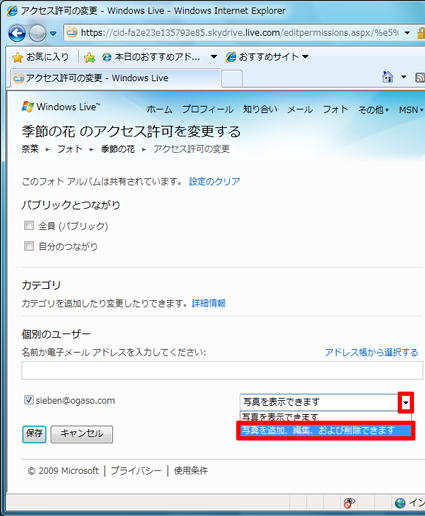
写真の表示だけでなく、写真の追加や編集、削除も許可するには、アクセスを許可したユーザーごとに[▼]をクリックし、[写真を追加、編集、および削除できます]を選択します。
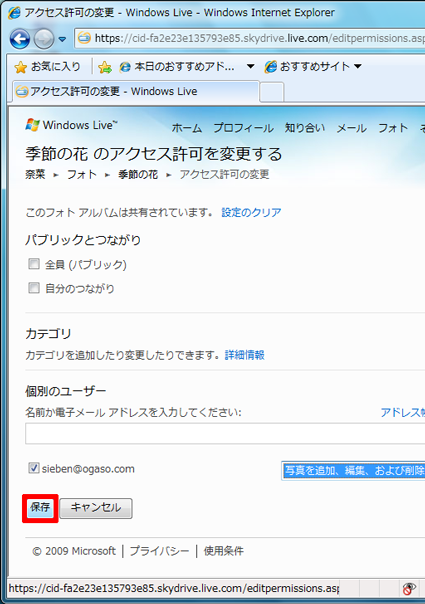
[保存]をクリックします。
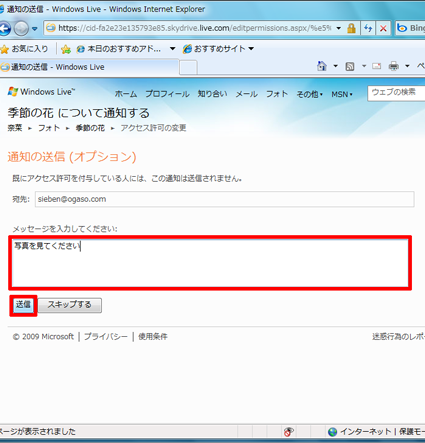
新たにアクセスを許可したユーザーに通知メールを送信したいときは、メッセージを入力して[送信]をクリックします。必要なければ[スキップする]をクリックします。
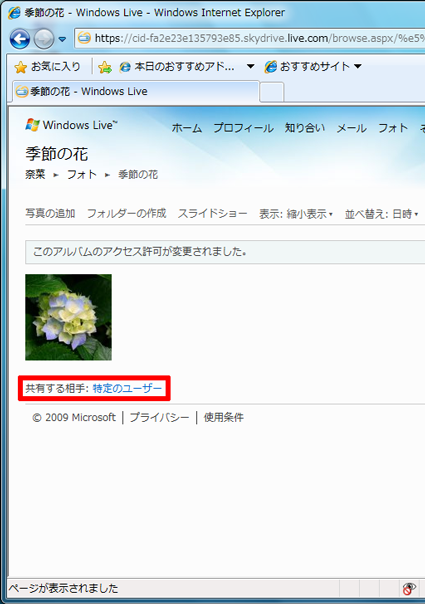
[全員(パブリック)]と表示されていた[共有する相手]が[特定のユーザー]に変更され、アクセスできるユーザーが限定されたことを確認します。





